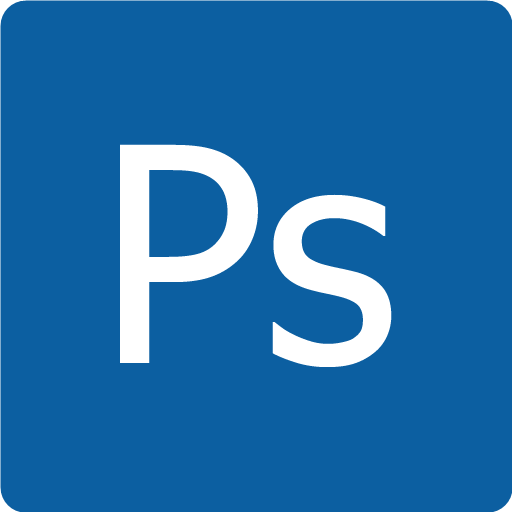《Photoshop》图片灰度过高具体解决教程
2024-06-21 17:02:40
《Photoshop》图片灰度过高具体解决教程,满足用户们不同的图像处理需求,不过有些时候我们在处理图片时发现图像的灰度过高导致色彩不明亮怎么办,手机精灵网小编整理了相关的内容可供大家参考。
PS图片灰度过高解决步骤介绍
1、接下去我们用photoshop菜单中的“调整”〉“色阶”来解决这个问题。
2、按照色阶对话框峰状图中可以看见,图表右侧部分有大量空白,说明照片中缺少白场。接下我们移动红圈里的白色三角箭头往峰柱这里拖动。
3、确定了照片的白场,接下去我们来确定下黑场,见红色圈的黑色三角箭头,移动这个来确定黑场,通俗的讲相当于调整对比度。
4、调整好黑场和白场以后,接下去我们调整灰场,灰场可以使的照片更有层次感。红色圈中的就是灰场。按照自己的感觉来调整。
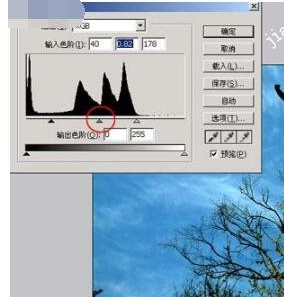
猜你喜欢
更多-
 《Photoshop》去除人物眼袋具体操作教程2024-06-216
《Photoshop》去除人物眼袋具体操作教程2024-06-216 -
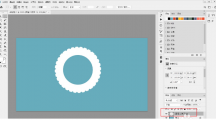 《Photoshop》圆环花边效果制作流程2024-06-2113
《Photoshop》圆环花边效果制作流程2024-06-2113 -
 《Photoshop》给文字添加空心阴影具体操作步骤2024-06-216
《Photoshop》给文字添加空心阴影具体操作步骤2024-06-216 -
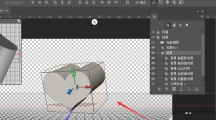 《Photoshop》心形柱体制作教程2024-06-236
《Photoshop》心形柱体制作教程2024-06-236 -
 《Photoshop》格子煽动翅膀画面具体制作流程2024-06-217
《Photoshop》格子煽动翅膀画面具体制作流程2024-06-217